Apps relacionadas
Descripción
Si desea transmitir contenido de video en diferentes pantallas de su hogar, una de las mejores (y más baratas) soluciones es Google Chromecast. Pero si es nuevo en la tecnología, es posible que se pregunte cómo usar Chromecast.
En este artículo, explicaremos cómo usar Chromecast en su TV, PC, Mac, iPhone y Android. También responderemos un par de otras preguntas frecuentes, como cómo usar Chromecast sin Internet o Wi-Fi.
¿A qué dispositivos puede transmitir un Chromecast?
Aunque toda la literatura de soporte de Google para Chromecast habla sobre la conexión del dongle a su televisor, la lista de dispositivos compatibles es más extensa que eso.
Un Chromecast necesita dos conexiones para funcionar: una fuente de alimentación y una conexión HDMI.
La conexión HDMI es compatible con cualquier pantalla que tenga entrada HDMI. Entonces, además de los televisores, eso también cubre monitores independientes, proyectores y otros equipos similares.
No puede usar un dongle Chromecast para ver contenido transmitido en su dispositivo Android, iOS, computadora portátil o cualquier otro dispositivo con un puerto de solo salida.
Y recuerde, si está usando un Chromecast Ultra , necesitará un televisor compatible con 4K y una conexión a Internet de alta velocidad.
Conecte su Chromecast a su red Wi-Fi
Si está utilizando un Chromecast en su hogar u oficina, el primer paso lógico es conectar el dispositivo a su red Wi-Fi local.
Para conectar su Chromecast a Wi-Fi, debe asegurarse de que el dispositivo que está utilizando para configurar su dongle (como un Android o iPhone) esté en la misma red Wi-Fi, ya que finalmente desea que su Chromecast esté conectado. para.
Nota: no puede configurar un Chromecast desde una computadora.
Para establecer la conexión, descargue la aplicación gratuita Google Home desde la tienda de aplicaciones de su dispositivo. Dentro de la aplicación, vaya a Agregar> Configurar dispositivo> Nuevo dispositivo y siga las instrucciones en pantalla.